-
아두이노 파이썬 코드로 제어 참고 링크 : https://hyunsun99.tistory.com/5
-
아두이노 x 파이썬 연동 기본 개념 :
아두이노 스케치에서는 C언어만 사용할 수 있다.
그래서 아두이노 스케치에서 C로 먼저 아두이노를 구동 시켜놓고
파이썬 코드로 제어 하는 방식을 쓴다.
0. 기기 세팅
LED의 +극(긴다리)은 디지털 9번 연결 (여기서는 9에 했다는 의미)
LED의 -극(짧은다리)은 디지털 말고 반대편에 있는 아날로그 핀에서 GND에 연결

1. cmd 에서 아두이노 인스톨
pip install arduino-python3

2. 아두이노 스케치로 다음 코드를 업로드
https://github.com/Arduino.X.Python
이 링크로 들어가서
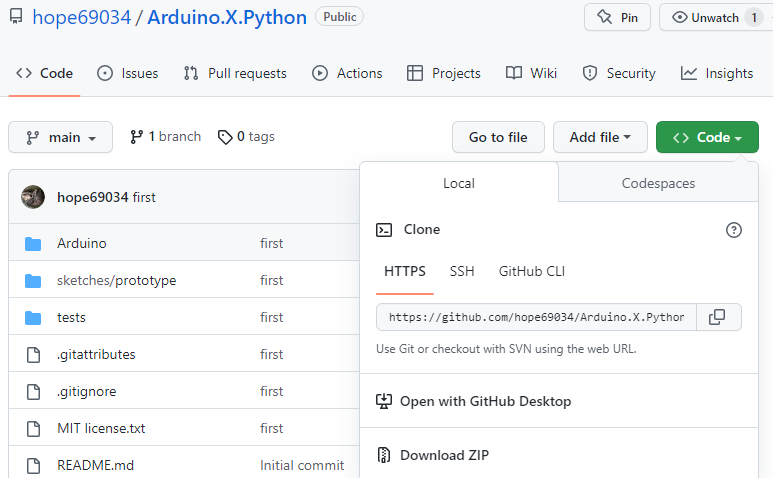
초록색 Code 버튼 누르고
다운로드zip 을 클릭해서 다운로드
후 압축 풀고
아래 경로로 이동
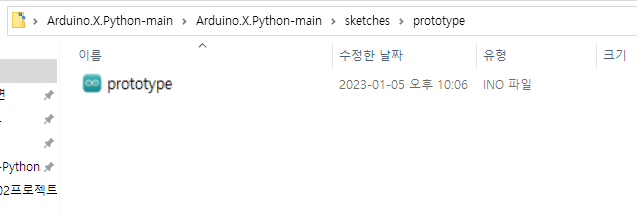
압축 푼 폴더에 이 경로로 들어가서 prototype (아두이노 스케치 파일) 더블클릭
- 주의!!! : 첫 글에서 세팅한 아두이노 우노 board랑 COM5 port를 다시 잡아줘야 한다.
한 후 upload 로 실행하면
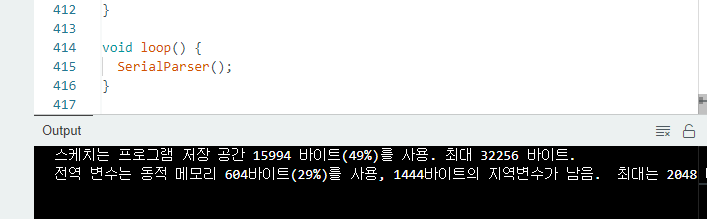
이렇게 뜨면 반 성공
아두이노가 실행되었다. 이제 파이썬 코드를 실행해서 제어 해야한다.
(prototype 에 있는 코드를 기존 아두이노 스케치에 복붙해서 업로드해도 같다)
3. 파이썬 코드
압축푼 폴더
Arduino.X.Python-main
폴더 안에
vs code 로 test.py 로 파이썬 파일을 만들어 보자
이렇게
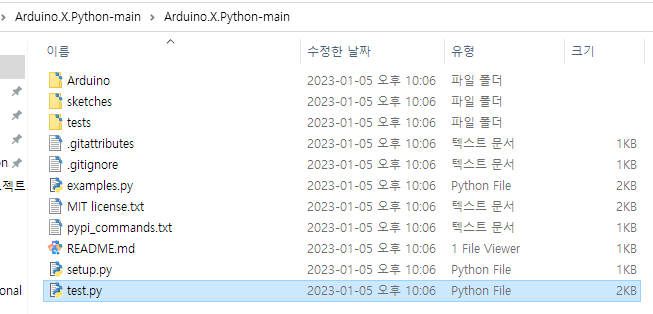
test.py 안에 들어갈 코드는
from Arduino import Arduino
import time
board = Arduino('115200') // 아두이노 포트 번호 115200 (다른파일코드분석필요)
board.pinMode(9, "OUTPUT") // 9 : 아웃풋 핀은 디지털 9핀, 핀모드로 출력핀 선언
while True:
board.digitalWrite(9,"HIGH") // 9핀에 HIGH로 최대 전압을 걸어준다 즉 led on
time.sleep(3) // 3초 딜레이 (파이썬 타임슬립은 초 단위.)
board.digitalWrite(9,"LOW") // 9핀에 LOW로 전압 0을 걸어준다 즉 led off
time.sleep(1) // 1초 딜레이그리고 new terminal로 터미널을 열고 (터미널 열린 경로 확인)
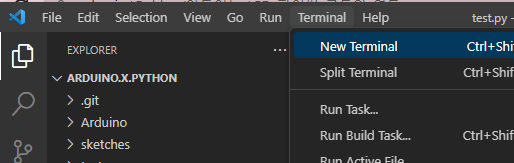
python test.py
로 실행시키면

led가 3초 on 1초 off 되는 것을 볼 수 있다.
*완료